在Excel中,将一个单元格变成两个单元格的常见方法是使用“拆分单元格”、“合并单元格后拆分”和“使用公式或函数”,这些方法可以帮助你实现不同的需求。 下面我们详细介绍其中一种常用的方法,即“拆分单元格”。
拆分单元格:在Excel中,你可以使用文本分列功能将一个单元格的内容拆分到多个单元格。假设你有一个包含姓名和电话号码的单元格,可以使用文本分列功能将其拆分为两个单元格,分别包含姓名和电话号码。
一、文本分列功能
文本分列功能是Excel中的一项强大工具,它能够帮助你将一个单元格的内容按指定的分隔符拆分到多个单元格。
1. 步骤一:选择要拆分的单元格
首先,选中你要拆分的单元格或一列单元格。例如,假设你有一列包含姓名和电话号码的单元格,选中这一列。
2. 步骤二:打开文本分列向导
在Excel的菜单栏中,选择“数据”选项卡,然后点击“文本分列”按钮。这样会打开文本分列向导。
3. 步骤三:选择分隔符
在文本分列向导的第一步中,选择“分隔符号”,然后点击“下一步”。在第二步中,选择用于分隔单元格内容的分隔符。例如,如果姓名和电话号码之间用逗号分隔,则选择“逗号”选项。你还可以选择其他分隔符,如空格、分号等。
4. 步骤四:完成拆分
点击“完成”按钮,Excel将根据你选择的分隔符将单元格的内容拆分到多个单元格中。这样,你就成功地将一个单元格变成了两个单元格。
二、合并单元格后拆分
有时,你可能需要先将多个单元格的内容合并到一个单元格中,然后再拆分。这在某些特定的任务中可能会用到。
1. 合并单元格
首先,选中你要合并的单元格区域。然后,在Excel的菜单栏中,选择“开始”选项卡,点击“合并后居中”按钮。这将把选中的单元格合并为一个单元格。
2. 拆分单元格
接下来,你可以使用上述的文本分列功能将合并后的单元格内容拆分到多个单元格中。具体步骤与之前介绍的文本分列功能相同。
三、使用公式或函数
在Excel中,使用公式或函数也是拆分单元格内容的一种常用方法。例如,使用“LEFT”、“RIGHT”、“MID”等函数可以提取单元格中的特定部分内容。
1. 使用LEFT函数
假设你有一个单元格包含姓名和电话号码,你可以使用“LEFT”函数提取姓名。例如,=LEFT(A1, FIND(" ", A1)-1)。这个公式将提取单元格A1中空格前的内容,即姓名。
2. 使用RIGHT函数
你可以使用“RIGHT”函数提取电话号码。例如,=RIGHT(A1, LEN(A1)-FIND(" ", A1))。这个公式将提取单元格A1中空格后的内容,即电话号码。
四、总结
通过上述三种方法,你可以轻松地在Excel中将一个单元格变成两个单元格。文本分列功能适用于大多数情况,特别是当你需要按特定分隔符拆分单元格内容时;合并单元格后拆分适用于需要先合并再拆分的情况;使用公式或函数则适用于需要灵活提取单元格内容的情况。掌握这些方法将有助于你在处理Excel数据时更加高效和灵活。
相关问答FAQs:
1. 如何将一个单元格拆分成两个单元格?在Excel中,将一个单元格拆分成两个单元格是很简单的。只需按照以下步骤操作:
选中要拆分的单元格。
在“开始”选项卡的“对齐方式”组下,点击“合并和居中”按钮旁边的小箭头。
选择“拆分单元格”选项。
在弹出的对话框中,选择“水平”或“垂直”方向进行拆分。
点击“确定”按钮即可拆分单元格。
2. 如何在Excel中将一个单元格分割成两个?要将一个单元格分割成两个,可以按照以下步骤进行操作:
选中要分割的单元格。
在“开始”选项卡的“对齐方式”组下,点击“拆分单元格”按钮。
在弹出的对话框中,选择“水平”或“垂直”方向进行分割。
调整分割线的位置,以确定两个单元格的大小。
点击“确定”按钮完成单元格分割。
3. 我想将一个单元格分成两个,有没有简便的方法?是的,Excel提供了一种快速拆分单元格的方法,可以轻松地将一个单元格分割成两个。您只需按照以下步骤操作:
选中要拆分的单元格。
使用键盘快捷键Alt + Shift + -(减号)。
单元格将立即被拆分成两个。
您可以通过拖动分隔线来调整两个单元格的大小。
希望以上解答对您有所帮助。如果您有其他问题,请随时提问。
原创文章,作者:Edit2,如若转载,请注明出处:https://docs.pingcode.com/baike/4585611